Das Btrfs-Dateisystem hält die Metadaten und Daten des Dateisystems getrennt. Sie können gleichzeitig verschiedene RAID-Level für die Daten und Metadaten verwenden. Dies ist ein großer Vorteil des Btrfs-Dateisystems.
Dieser Artikel zeigt Ihnen, wie Sie Btrfs-RAIDs in den Konfigurationen RAID-0, RAID-1, RAID-1C3, RAID-1C4, RAID-10, RAID-5 und RAID-6 einrichten.
Abkürzungen
- Btrfs - B-Baum-Dateisystem
- RAID - Redundantes Array kostengünstiger Festplatten/Redundantes Array unabhängiger Festplatten
- GB - Gigabyte
- TB - Terabyte
- HDD - Festplatte
- SSD - Solid-State-Laufwerk
Voraussetzungen
Um die in diesem Artikel enthaltenen Beispiele auszuprobieren:
- Sie müssen das Btrfs-Dateisystem auf Ihrem Computer installiert haben.
- Sie benötigen mindestens vier HDDs/SSDs gleicher Kapazität, um die verschiedenen RAID-Konfigurationen auszuprobieren.
In meinem Ubuntu-Rechner habe ich vier HDDs hinzugefügt (sdb, sdc, sdd, sde). Jeder von ihnen ist 20 GB groß.
$ sudo lsblk -e7Hinweis: Ihre HDDs/SSDs können andere Namen haben als meine. Ersetzen Sie sie also von nun an durch Ihre.
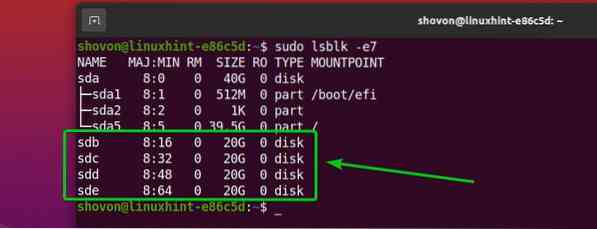
Um Hilfe bei der Installation des Btrfs-Dateisystems in Ubuntu zu erhalten, lesen Sie den Artikel Install and Use Btrfs on Ubuntu 20.04 LTS.
Hilfe bei der Installation des Btrfs-Dateisystems in Fedora finden Sie im Artikel Install and Use Btrfs on Fedora 33.
Btrfs-Profile
Ein Btrfs-Profil wird verwendet, um dem Btrfs-Dateisystem mitzuteilen, wie viele Kopien der Daten/Metadaten aufbewahrt werden sollen und welche RAID-Level für die Daten/Metadaten verwendet werden sollen. Das Btrfs-Dateisystem enthält viele Profile. Wenn Sie sie verstehen, können Sie ein Btrfs-RAID so konfigurieren, wie Sie es möchten.
Die verfügbaren Btrfs-Profile sind wie folgt:
Single: Wenn die Single Profil für die Daten/Metadaten verwendet wird, wird nur eine Kopie der Daten/Metadaten im Dateisystem gespeichert, auch wenn Sie dem Dateisystem mehrere Speichergeräte hinzufügen. So, 100% des Speicherplatzes jedes der dem Dateisystem hinzugefügten Speichergeräte kann genutzt werden.
betrügen: Wenn die betrügen Profil für die Daten/Metadaten verwendet wird, behält jedes der zum Dateisystem hinzugefügten Speichergeräte zwei Kopien der Daten/Metadaten. So, 50% des Speicherplatzes jedes der dem Dateisystem hinzugefügten Speichergeräte kann genutzt werden.
Überfall0: In dem Überfall0 Profil werden die Daten/Metadaten gleichmäßig auf alle zum Dateisystem hinzugefügten Speichergeräte aufgeteilt. In diesem Setup gibt es keine redundanten (doppelten) Daten/Metadaten. So, 100% des Speicherplatzes jedes der dem Dateisystem hinzugefügten Speichergeräte kann verwendet werden. Wenn in jedem Fall eines der Speichergeräte ausfällt, wird das gesamte Dateisystem beschädigt. Sie benötigen mindestens zwei Speichergeräte, um das Btrfs-Dateisystem im Überfall0 Profil.
raid1: In dem raid1 Profil werden zwei Kopien der Daten/Metadaten auf den zum Dateisystem hinzugefügten Speichergeräten gespeichert stored. In diesem Setup kann das RAID-Array einen Laufwerksausfall überstehen. Aber du kannst nur verwenden 50% des gesamten Speicherplatzes. Sie benötigen mindestens zwei Speichergeräte, um das Btrfs-Dateisystem im raid1 Profil.
raid1c3: In dem raid1c3 Profil werden drei Kopien der Daten/Metadaten auf den zum Dateisystem hinzugefügten Speichergeräten gespeichert. In diesem Setup kann das RAID-Array zwei Laufwerksausfälle überstehen, aber Sie können nur verwenden 33 % des gesamten Speicherplatzes. Sie benötigen mindestens drei Speichergeräte, um das Btrfs-Dateisystem im raid1c3 Profil.
raid1c4: In dem raid1c4 Profil werden vier Kopien der Daten/Metadaten auf den zum Dateisystem hinzugefügten Speichergeräten gespeichert. In diesem Setup kann das RAID-Array drei Laufwerksausfälle überstehen, aber Sie können nur verwenden 25% des gesamten Speicherplatzes. Sie benötigen mindestens vier Speichergeräte, um das Btrfs-Dateisystem im raid1c4 Profil.
Überfall10: In dem Überfall10 Profil werden zwei Kopien der Daten/Metadaten auf den zum Dateisystem hinzugefügten Speichergeräten gespeichert, wie im raid1 Profil. Außerdem werden die Daten/Metadaten auf die Speichergeräte aufgeteilt, wie in der Überfall0 Profil.
Das Überfall10 Profil ist eine Mischung aus dem raid1 und Überfall0 Profile. Einige der Speichergeräte bilden raid1 Arrays und einige davon raid1 Arrays werden verwendet, um a . zu bilden Überfall0 Array. In einem Überfall10 Setup kann das Dateisystem einen einzelnen Laufwerksausfall in jedem der raid1 Arrays.
Sie können verwenden 50% des gesamten Festplattenspeichers im Überfall10 Aufbau. Sie benötigen mindestens vier Speichergeräte, um das Btrfs-Dateisystem im Überfall10 Profil.
raid5: In dem raid5 Profil wird eine Kopie der Daten/Metadaten auf die Speichergeräte aufgeteilt. Es wird eine einzelne Parität berechnet und auf die Speichergeräte des RAID-Arrays verteilt.
In einem raid5 Konfiguration kann das Dateisystem einen einzelnen Laufwerksausfall überstehen. Wenn ein Laufwerk ausfällt, können Sie dem Dateisystem ein neues Laufwerk hinzufügen und die verlorenen Daten werden aus der verteilten Parität der laufenden Laufwerke berechnet.
Sie können 1 . verwenden00x(N-1)/N % des gesamten Speicherplatzes im raid5 Aufbau. Hier, Nein ist die Anzahl der zum Dateisystem hinzugefügten Speichergeräte. Sie benötigen mindestens drei Speichergeräte, um das Btrfs-Dateisystem im raid5 Profil.
raid6: In dem raid6 Profil wird eine Kopie der Daten/Metadaten auf die Speichergeräte aufgeteilt. Es werden zwei Paritäten berechnet und auf die Speichergeräte des RAID-Arrays verteilt.
In einem raid6 Konfiguration kann das Dateisystem zwei Laufwerksausfälle gleichzeitig überstehen. Wenn ein Laufwerk ausfällt, können Sie dem Dateisystem ein neues Laufwerk hinzufügen, und die verlorenen Daten werden aus den beiden verteilten Paritäten der laufenden Laufwerke berechnet.
Sie können verwenden 100x(N-2)/N % des gesamten Festplattenspeichers im raid6 Aufbau. Hier, Nein ist die Anzahl der zum Dateisystem hinzugefügten Speichergeräte. Sie benötigen mindestens vier Speichergeräte, um das Btrfs-Dateisystem im raid6 Profil.
Erstellen eines Mount-Punkts
Sie müssen ein Verzeichnis erstellen, um das Btrfs-Dateisystem zu mounten, das Sie in den nächsten Abschnitten dieses Artikels erstellen werden.
Führen Sie den folgenden Befehl aus, um das Verzeichnis/Einhängepunkt /data zu erstellen:
$ sudo mkdir -v /data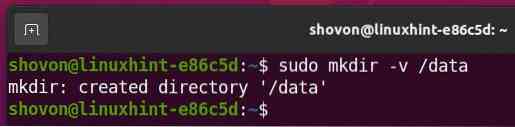
Einrichten von RAID-0
In diesem Abschnitt erfahren Sie, wie Sie ein Btrfs-RAID in der RAID-0-Konfiguration mit vier HDDs einrichten (sdb, sdc, sdd und sde). Die HDDs sind 20 GB groß.
$ sudo lsblk -e7
So erstellen Sie ein Btrfs-RAID in der RAID-0-Konfiguration mit vier Festplatten (sdb, sdc, sdd, und sde) führen Sie den folgenden Befehl aus:
$ sudo mkfs.btrfs -L Daten -d raid0 -m raid0 -f /dev/sdb /dev/sdc /dev/sdd /dev/sde
Hier,
- Das -L Option wird verwendet, um das Dateisystem-Label zu setzen Daten.
- Das -d Option wird verwendet, um das RAID-Profil einzustellen Überfall0 für die Dateisystemdaten.
- Das -ich Option wird verwendet, um das RAID-Profil einzustellen Überfall0 für die Dateisystem-Metadaten.
- Das -f Option wird verwendet, um die Erstellung des Btrfs-Dateisystems zu erzwingen, auch wenn eine der Festplatten über ein vorhandenes Dateisystem verfügt.
Das Btrfs-Dateisystem Daten in der RAID-0-Konfiguration sollte nun erstellt werden, wie Sie im Screenshot unten sehen können.
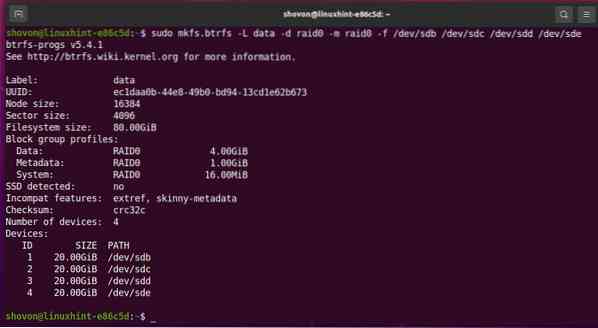
Sie können das Btrfs RAID mit jeder HDD/SSD mounten, die Sie zum Erstellen des RAIDs verwendet haben.
Ich habe zum Beispiel die HDDs verwendet sdb, sdc, sdd, und sde um das Btrfs RAID in der RAID-0 Konfiguration zu erstellen.
So kann ich das Btrfs-Dateisystem mounten Daten in dem /Daten Verzeichnis mit der Festplatte sdb, wie folgt:
$ sudo mount /dev/sdb /data
Wie Sie sehen können, ist das Btrfs-RAID im /Daten Verzeichnis.
$ sudo df -h /data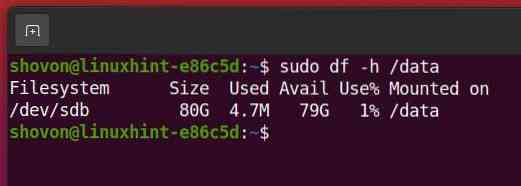
Um die Informationen zur Dateisystemnutzung des Daten Btrfs-Dateisystem eingehängt im /Daten Verzeichnis, führen Sie den folgenden Befehl aus:
$ sudo btrfs Dateisystemnutzung /data
Wie du siehst,
Die RAID-Größe (Gerätegröße) ist 80 GB (4×20 GB pro HDD).
Über 78.98 GB (Kostenlos (geschätzt)) von 80 GB Festplattenspeicher kann in der RAID-0-Konfiguration verwendet werden.
Nur eine Kopie der Daten (Datenverhältnis) und eine Kopie der Metadaten (Metadatenverhältnis) wird im Btrfs-Dateisystem in der RAID-0-Konfiguration gespeichert.
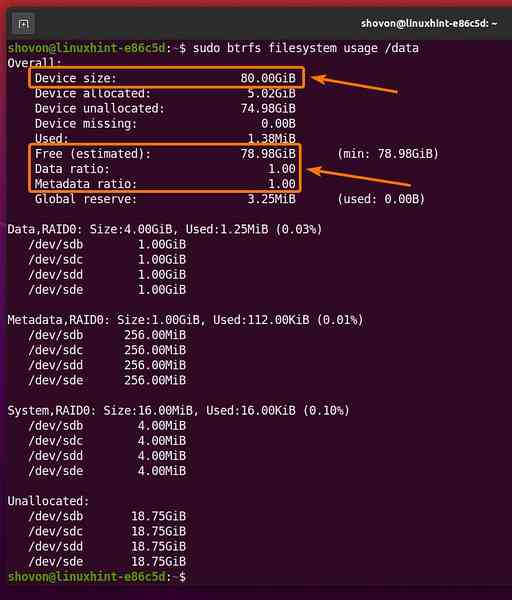
Da das Btrfs-RAID funktioniert, können Sie es vom /Daten Verzeichnis wie folgt:
$ sudo umount /data
Einrichten von RAID-1
In diesem Abschnitt erfahren Sie, wie Sie ein Btrfs-RAID in der RAID-1-Konfiguration mit vier HDDs einrichten (sdb, sdc, sdd, und sde). Die HDDs sind 20 GB groß.
$ sudo lsblk -e7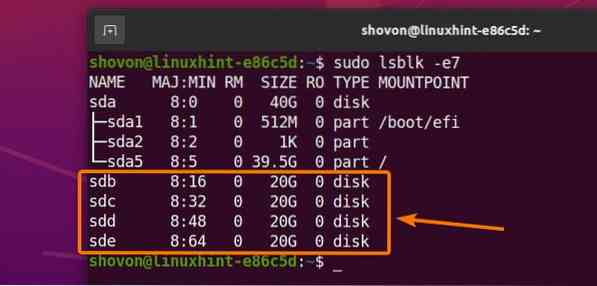
So erstellen Sie ein Btrfs-RAID in der RAID-1-Konfiguration mit vier Festplatten (sdb, sdc, sdd, und sde), führen Sie den folgenden Befehl aus:
$ sudo mkfs.btrfs -L Daten -d raid1 -m raid1 -f /dev/sdb /dev/sdc /dev/sdd /dev/sde
Hier,
- Das -L Option wird verwendet, um das Dateisystem-Label zu setzen Daten.
- Das -d Option wird verwendet, um das RAID-Profil einzustellen raid1 für die Dateisystemdaten.
- Das -ich Option wird verwendet, um das RAID-Profil einzustellen raid1 für die Dateisystem-Metadaten.
- Das -f Option wird verwendet, um die Erstellung des Btrfs-Dateisystems zu erzwingen, auch wenn eine der Festplatten über ein vorhandenes Dateisystem verfügt.
Die Btrfs-Dateisystemdaten in der RAID-1-Konfiguration sollten nun erstellt werden, wie Sie im Screenshot unten sehen können.
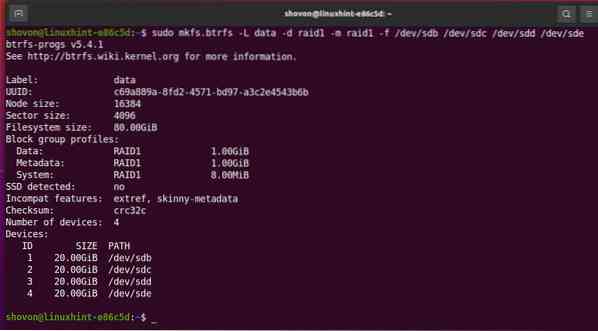
Sie können das Btrfs RAID mit jeder HDD/SSD mounten, die Sie zum Erstellen des RAIDs verwendet haben.
Ich habe zum Beispiel die HDDs verwendet sdb, sdc, sdd, und sde um das Btrfs RAID in der RAID-1-Konfiguration zu erstellen.
Ich kann das Btrfs-Dateisystem mounten Daten in dem /Daten Verzeichnis mit der Festplatte sdb, wie folgt:
$ sudo mount /dev/sdb /data
Wie Sie sehen können, ist das Btrfs-RAID im /data-Verzeichnis gemountet.
$ sudo df -h /data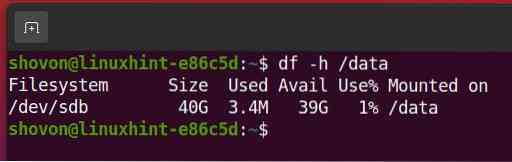
Um die Dateisystemnutzungsinformationen des Btrfs-Dateisystems zu finden, das im /Daten Verzeichnis, führen Sie den folgenden Befehl aus:
$ sudo btrfs Dateisystemnutzung /data
Wie du siehst,
Die RAID-Größe (Gerätegröße) ist 80 GB (4×20 GB pro HDD).
Über 38.99 GB (Kostenlos (geschätzt)) von 80 GB des Festplattenspeichers kann in der RAID-1-Konfiguration verwendet werden.
In der RAID-1-Konfiguration werden zwei Kopien der Daten (Datenverhältnis) und zwei Kopien der Metadaten (Metadatenverhältnis) wird im Btrfs-Dateisystem gespeichert.
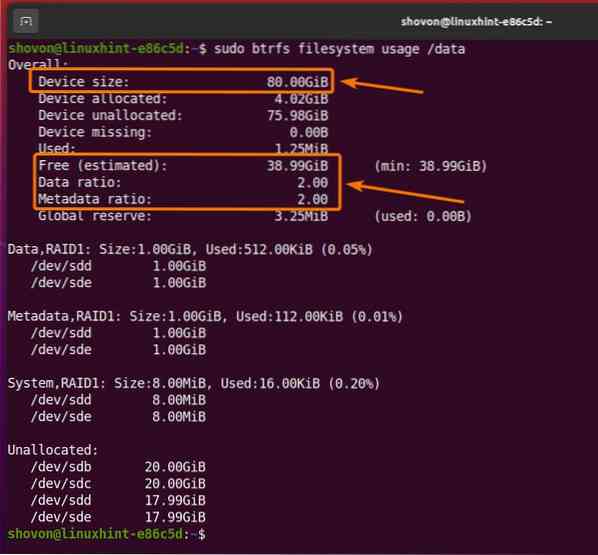
Da das Btrfs-RAID funktioniert, können Sie es vom /Daten Verzeichnis wie folgt:
$ sudo umount /data
Einrichten von RAID-1C3
In diesem Abschnitt erfahren Sie, wie Sie ein Btrfs-RAID in der RAID-1C3-Konfiguration mit vier Festplatten (sdb, sdc, sdd und sde) einrichten. Die HDDs sind 20 GB groß
$ sudo lsblk -e7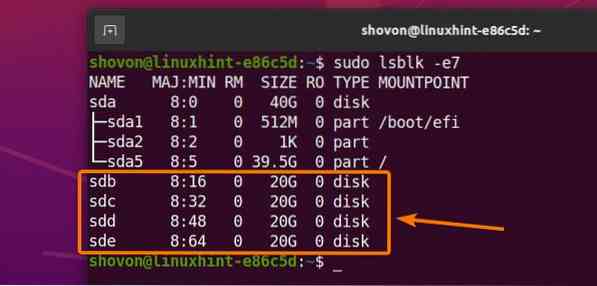
So erstellen Sie ein Btrfs-RAID in der RAID-1C3-Konfiguration mit den vier HDDs sdb, sdc, sdd, und sde, führen Sie den folgenden Befehl aus:
$ sudo mkfs.btrfs -L Daten -d raid1c3 -m raid1c3 -f /dev/sdb /dev/sdc /dev/sdd /dev/sde
Hier,
- Das -L Option wird verwendet, um die Dateisystem-Label-Daten festzulegen.
- Das -d Option wird verwendet, um das RAID-Profil einzustellen raid1c3 für das Dateisystem Daten.
- Das -ich Option wird verwendet, um das RAID-Profil einzustellen raid1c3 für die Dateisystem-Metadaten.
- Das -f Option wird verwendet, um die Erstellung des Btrfs-Dateisystems zu erzwingen, auch wenn eine der Festplatten über ein vorhandenes Dateisystem verfügt.
Das Btrfs-Dateisystem Daten in der RAID-1C3-Konfiguration sollte nun erstellt werden, wie Sie im Screenshot unten sehen können.
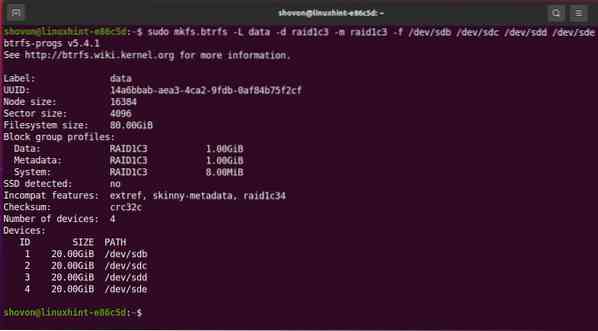
Sie können das Btrfs RAID mit jeder HDD/SSD mounten, die Sie zum Erstellen des RAIDs verwendet haben.
Ich habe zum Beispiel die HDDs verwendet sdb, sdc, sdd, und sde um das Btrfs RAID in der RAID-1C3-Konfiguration zu erstellen.
So kann ich das Btrfs-Dateisystem mounten Daten in dem /Daten Verzeichnis mit der Festplatte sdb, wie folgt:
$ sudo mount /dev/sdb /data
Wie Sie sehen können, ist das Btrfs-RAID im /Daten Verzeichnis.
$ sudo df -h /data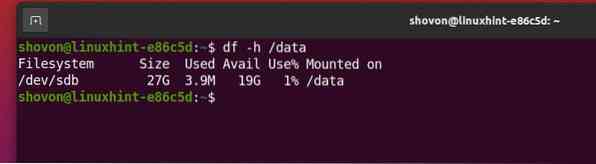
So finden Sie die Informationen zur Dateisystemnutzung des Daten Btrfs-Dateisystem eingehängt im /Daten Verzeichnis, führen Sie den folgenden Befehl aus:
$ sudo btrfs Dateisystemnutzung /data
Wie du siehst,
Die RAID-Größe (Gerätegröße) ist 80 GB (4×20 GB pro HDD).
Über 25.66 GB (Kostenlos (geschätzt)) von 80 GB Festplattenspeicher kann in der RAID-1C3-Konfiguration verwendet werden.
In der RAID-1C3-Konfiguration werden drei Kopien der Daten (Datenverhältnis) und drei Kopien der Metadaten (Metadatenverhältnis) wird im Btrfs-Dateisystem gespeichert.
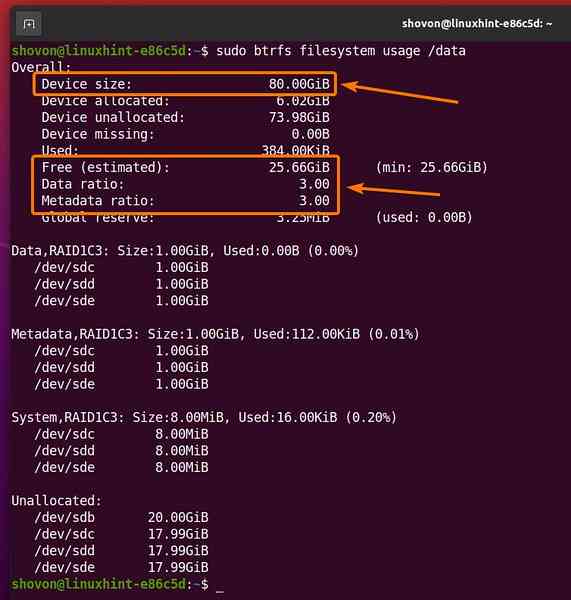
Da das Btrfs-RAID funktioniert, können Sie es vom /Daten Verzeichnis wie folgt:
$ sudo umount /data
Einrichten von RAID-1C4
In diesem Abschnitt erfahren Sie, wie Sie mit den vier HDDs ein Btrfs-RAID in der RAID-1C4-Konfiguration einrichten sdb, sdc, sdd, und sde. Die HDDs sind 20 GB groß.
$ sudo lsblk -e7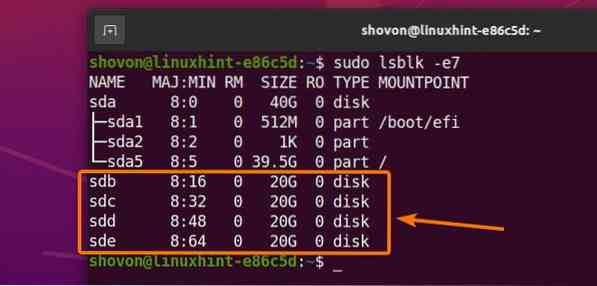
So erstellen Sie ein Btrfs-RAID in der RAID-1C4-Konfiguration mit den vier HDDs sdb, sdc, sdd, und sde, führen Sie den folgenden Befehl aus:
$ sudo mkfs.btrfs -L Daten -d raid1c4 -m raid1c4 -f /dev/sdb /dev/sdc /dev/sdd /dev/sde
Hier,
- Das -L Option wird verwendet, um das Dateisystem-Label zu setzen Daten.
- Das -d Option wird verwendet, um das RAID-Profil einzustellen raid1c4 für die Dateisystemdaten.
- Das -ich Option wird verwendet, um das RAID-Profil einzustellen raid1c4 für die Dateisystem-Metadaten.
- Das -f Option wird verwendet, um die Erstellung des Btrfs-Dateisystems zu erzwingen, auch wenn eine der Festplatten über ein vorhandenes Dateisystem verfügt.
Das Btrfs-Dateisystem Daten in der RAID-1C4-Konfiguration sollte nun erstellt werden, wie Sie im Screenshot unten sehen können.
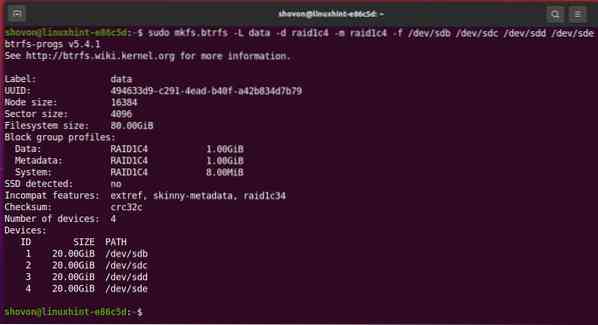
Sie können das Btrfs RAID mit jeder HDD/SSD mounten, die Sie zum Erstellen des RAIDs verwendet haben.
Ich habe zum Beispiel die HDDs verwendet sdb, sdc, sdd, und sde um das Btrfs RAID in der RAID-1C4 Konfiguration zu erstellen.
So kann ich das Btrfs-Dateisystem mounten Daten in dem /Daten Verzeichnis mit der Festplatte sdb, wie folgt:
$ sudo mount /dev/sdb /data
Wie Sie sehen können, ist das Btrfs-RAID im /Daten
$ sudo df -h /data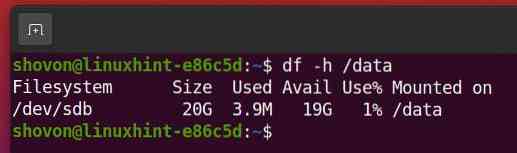
Um die Informationen zur Dateisystemnutzung des Daten Btrfs-Dateisystem eingehängt im /Daten
$ sudo btrfs Dateisystemnutzung /data
Wie du siehst,
Die RAID-Größe (Gerätegröße) ist 80 GB (4×20 GB pro HDD).
Über 18.99 GB (Kostenlos (geschätzt)) von 80 GB Festplattenspeicher kann in der RAID-1C4-Konfiguration verwendet werden.
In der RAID-1C4-Konfiguration werden vier Kopien der Daten (Datenverhältnis) und vier Kopien der Metadaten (Metadatenverhältnis) wird im Btrfs-Dateisystem gespeichert.
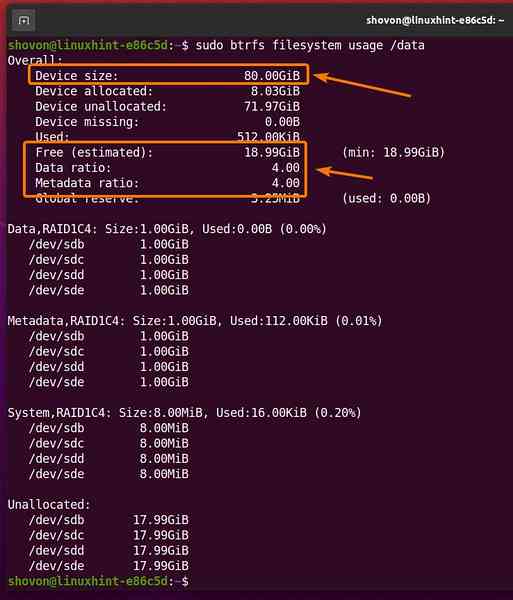
Da das Btrfs-RAID funktioniert, können Sie es vom /Daten Verzeichnis wie folgt:
$ sudo umount /data
Einrichten von RAID-10
In diesem Abschnitt erfahren Sie, wie Sie mit den vier HDDs ein Btrfs-RAID in der RAID-10-Konfiguration einrichten sdb, sdc, sdd, und sde. Die HDDs sind 20 GB groß.
$ sudo lsblk -e7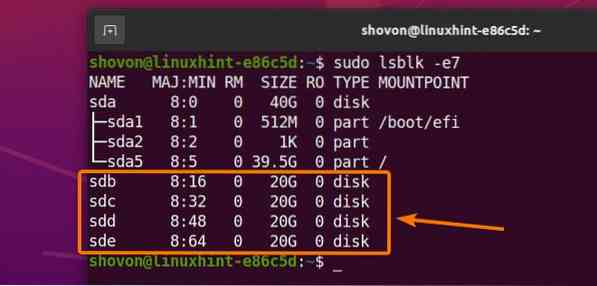
So erstellen Sie ein Btrfs-RAID in der RAID-10-Konfiguration mit den vier Festplatten sdb, sdc, sdd, und sde, führen Sie den folgenden Befehl aus:
$ sudo mkfs.btrfs -L Daten -d raid10 -m raid10 -f /dev/sdb /dev/sdc /dev/sdd /dev/sde
Hier,
- Das -L Option wird verwendet, um das Dateisystem-Label zu setzen Daten.
- Das -d Option wird verwendet, um das RAID-Profil einzustellen Überfall10 für die Dateisystemdaten.
- Das -ich Option wird verwendet, um das RAID-Profil einzustellen Überfall10 für die Dateisystem-Metadaten.
- Das -f Option wird verwendet, um die Erstellung des Btrfs-Dateisystems zu erzwingen, auch wenn eine der Festplatten über ein vorhandenes Dateisystem verfügt.
Das Btrfs-Dateisystem Daten in der RAID-10-Konfiguration sollte nun erstellt werden, wie Sie im Screenshot unten sehen können.
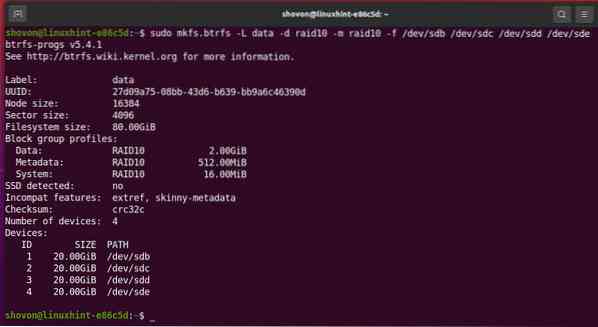
Sie können das Btrfs RAID mit jeder HDD/SSD mounten, die Sie zum Erstellen des RAIDs verwendet haben.
Ich habe zum Beispiel die HDDs verwendet sdb, sdc, sdd, und sde um das Btrfs RAID in der RAID-10 Konfiguration zu erstellen.
So kann ich das Btrfs-Dateisystem mounten Daten in dem /Daten Verzeichnis mit der Festplatte sdb, wie folgt:
$ sudo mount /dev/sdb /data
Wie Sie sehen können, ist das Btrfs-RAID im /Daten Verzeichnis.
$ sudo df -h /data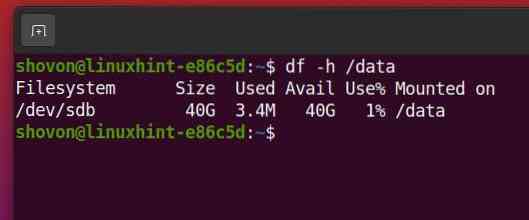
Um die Dateisystemnutzungsinformationen des Btrfs-Dateisystems zu finden, das im /Daten Verzeichnis, führen Sie den folgenden Befehl aus:
$ sudo btrfs Dateisystemnutzung /data
Wie du siehst,
Die RAID-Größe (Gerätegröße) ist 80 GB (4×20 GB pro HDD).
Über 39.48 GB (Kostenlos (geschätzt)) von 80 GB Festplattenspeicher kann in der RAID-10-Konfiguration verwendet werden.
In der RAID-10-Konfiguration werden zwei Kopien der Daten (Datenverhältnis) und zwei Kopien der Metadaten (Metadatenverhältnis) wird im Btrfs-Dateisystem gespeichert.
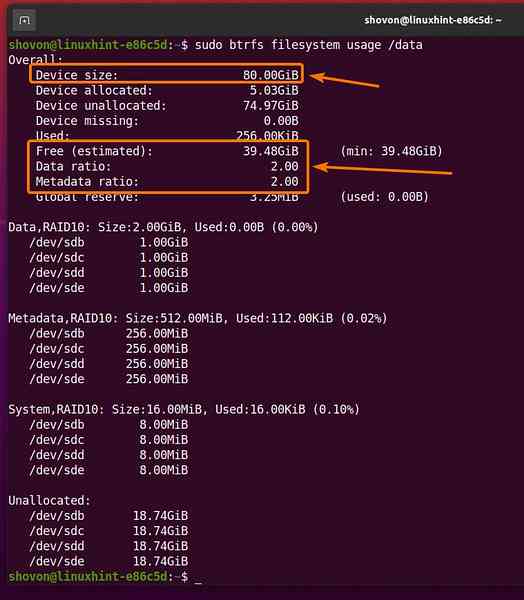
Da das Btrfs-RAID funktioniert, können Sie es vom /Daten Verzeichnis wie folgt:
$ sudo umount /data
Einrichten von RAID-5
In diesem Abschnitt erfahren Sie, wie Sie mit den vier HDDs ein Btrfs-RAID in der RAID-5-Konfiguration einrichten sdb, sdc, sdd, und sde. Die HDDs sind 20 GB groß.
$ sudo lsblk -e7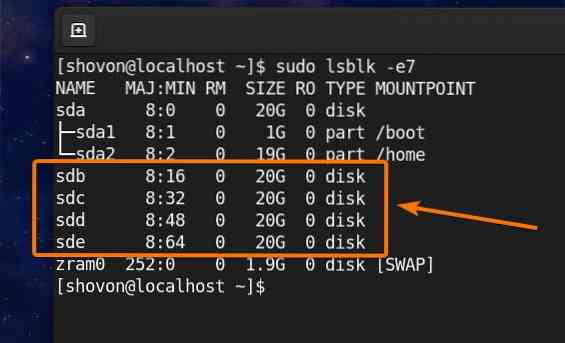
So erstellen Sie ein Btrfs-RAID in der RAID-5-Konfiguration mit den vier Festplatten sdb, sdc, sdd, und sde, führen Sie den folgenden Befehl aus:
$ sudo mkfs.btrfs -L Daten -d raid5 -m raid5 -f /dev/sdb /dev/sdc /dev/sdd /dev/sde
Hier,
- Das -L Option wird verwendet, um das Dateisystem-Label zu setzen Daten.
- Das -d Option wird verwendet, um das RAID-Profil einzustellen raid5 für die Dateisystemdaten.
- Das -ich Option wird verwendet, um das RAID-Profil einzustellen raid5 für die Dateisystem-Metadaten.
- Das -f Option wird verwendet, um die Erstellung des Btrfs-Dateisystems zu erzwingen, auch wenn eine der Festplatten über ein vorhandenes Dateisystem verfügt.
Das Btrfs-Dateisystem Daten in der RAID-5-Konfiguration sollte nun erstellt werden, wie Sie im Screenshot unten sehen können.
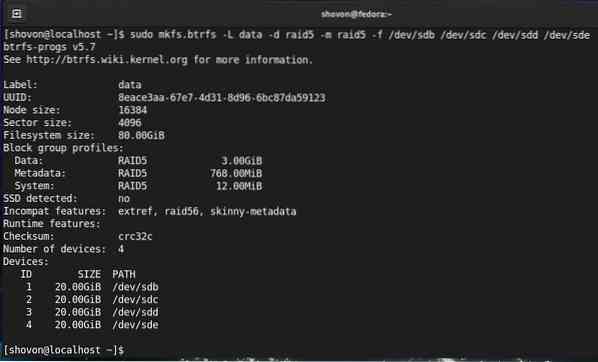
Sie können das Btrfs RAID mit jeder HDD/SSD mounten, die Sie zum Erstellen des RAIDs verwendet haben.
Ich habe zum Beispiel die HDDs verwendet sdb, sdc, sdd, und sde um das Btrfs RAID in der RAID-5 Konfiguration zu erstellen.
So kann ich das Btrfs-Dateisystem mounten Daten in dem /Daten Verzeichnis mit der Festplatte sdb, wie folgt:
$ sudo mount /dev/sdb /data
Wie Sie sehen können, ist das Btrfs-RAID im /Daten Verzeichnis.
$ sudo df -h /data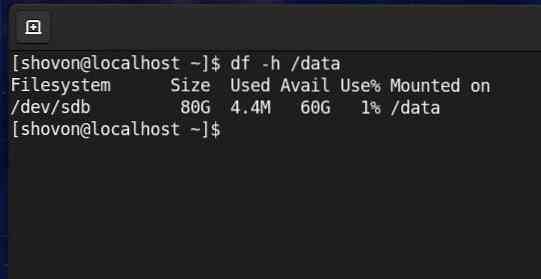
Um die Dateisystemnutzungsinformationen des Btrfs-Dateisystems zu finden, das im /Daten Verzeichnis, führen Sie den folgenden Befehl aus:
$ sudo btrfs Dateisystemnutzung /data
Wie du siehst,
Die RAID-Größe (Gerätegröße) ist 80 GB (4×20 GB pro HDD).
Über 59.24 GB (Kostenlos (geschätzt)) von 80 GB Festplattenspeicher kann in der RAID-5-Konfiguration verwendet werden.
In der RAID-5-Konfiguration 1.33 Kopien der Daten (Datenverhältnis) und 1.33 Kopien der Metadaten (Metadatenverhältnis) wird im Btrfs-Dateisystem gespeichert.
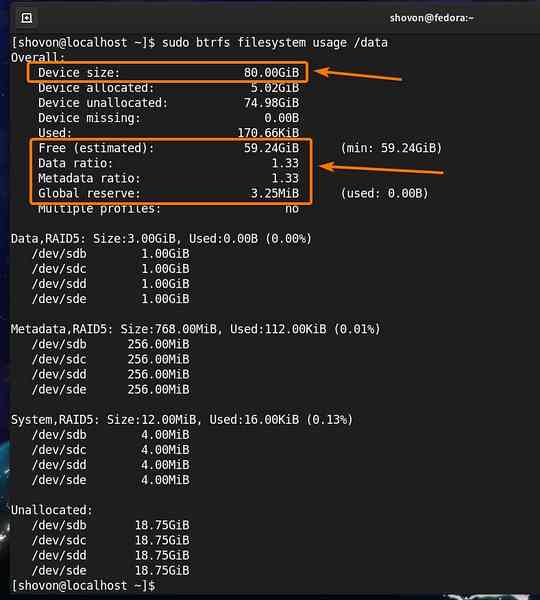
Da das Btrfs-RAID funktioniert, können Sie es vom /Daten Verzeichnis wie folgt:
$ sudo umount /data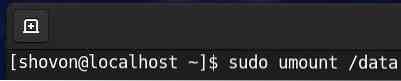
Einrichten von RAID-6
In diesem Abschnitt erfahren Sie, wie Sie mit den vier HDDs ein Btrfs-RAID in der RAID-6-Konfiguration einrichten sdb, sdc, sdd, und sde. Die HDDs sind 20 GB groß.
$ sudo lsblk -e7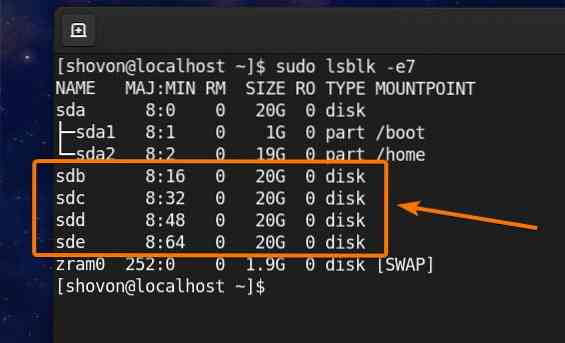
So erstellen Sie ein Btrfs-RAID in der RAID-6-Konfiguration mit den vier Festplatten sdb, sdc, sdd, und sde, führen Sie den folgenden Befehl aus:
$ sudo mkfs.btrfs -L Daten -d raid6 -m raid6 -f /dev/sdb /dev/sdc /dev/sdd /dev/sde
Hier,
- Das -L Option wird verwendet, um das Dateisystem-Label zu setzen Daten.
- Das -d Option wird verwendet, um das RAID-Profil einzustellen raid6 für die Dateisystemdaten.
- Das -ich Option wird verwendet, um das RAID-Profil einzustellen raid6 für die Dateisystem-Metadaten.
- Das -f Option wird verwendet, um die Erstellung des Btrfs-Dateisystems zu erzwingen, auch wenn eine der Festplatten über ein vorhandenes Dateisystem verfügt.
Das Btrfs-Dateisystem Daten in der RAID-6-Konfiguration sollte nun erstellt werden, wie Sie im Screenshot unten sehen können.
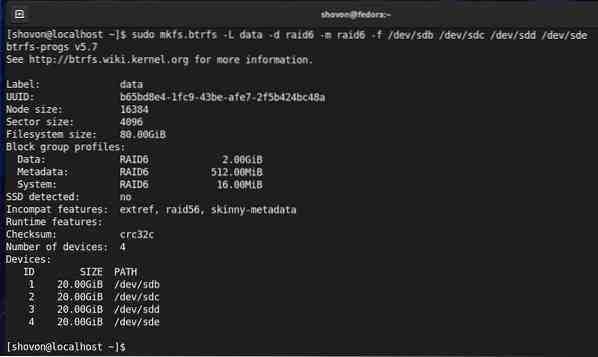
Sie können das Btrfs RAID mit jeder HDD/SSD mounten, die Sie zum Erstellen des RAIDs verwendet haben.
Ich habe zum Beispiel die HDDs verwendet sdb, sdc, sdd, und sde um das Btrfs RAID in der RAID-6 Konfiguration zu erstellen.
So kann ich das Btrfs-Dateisystem mounten Daten in dem /Daten Verzeichnis mit der Festplatte sdb, wie folgt:
$ sudo mount /dev/sdb /data
Wie Sie sehen können, ist das Btrfs-RAID im /Daten Verzeichnis.
$ sudo df -h /data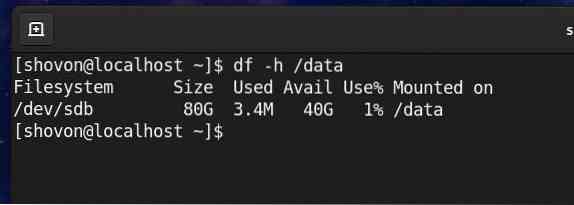
So finden Sie die Informationen zur Dateisystemnutzung des Daten Btrfs-Dateisystem eingehängt im /Daten Verzeichnis, führen Sie den folgenden Befehl aus:
$ sudo btrfs Dateisystemnutzung /data
Wie du siehst,
Die RAID-Größe (Gerätegröße) ist 80 GB (4×20 GB pro HDD).
Über 39.48 GB (Kostenlos (geschätzt)) von 80 GB Festplattenspeicher kann in der RAID-6-Konfiguration verwendet werden.
In der RAID-6-Konfiguration werden zwei Kopien der Daten (Datenverhältnis) und zwei Kopien der Metadaten (Metadatenverhältnis) wird im Btrfs-Dateisystem gespeichert.
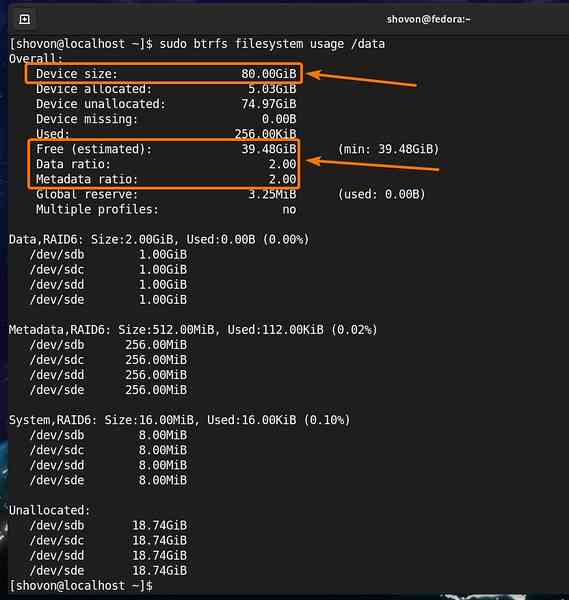
Da das Btrfs-RAID funktioniert, können Sie es vom /Daten Verzeichnis wie folgt:
$ sudo umount /data
Probleme mit Btrfs RAID-5 und RAID-6
Die integrierten Btrfs RAID-5- und RAID-6-Konfigurationen sind noch experimentell. Diese Konfigurationen sind sehr instabil und Sie sollten sie nicht in der Produktion verwenden.
Um Datenbeschädigungen zu vermeiden, hat das Ubuntu-Betriebssystem RAID-5 und RAID-6 für das Btrfs-Dateisystem nicht implementiert. Sie können also kein Btrfs-RAID in den RAID-5- und RAID-6-Konfigurationen mit der integrierten RAID-Funktion des Btrfs-Dateisystems unter Ubuntu erstellen. Aus diesem Grund habe ich Ihnen gezeigt, wie Sie in Fedora 33 anstelle von Ubuntu 20 ein Btrfs-RAID in den RAID-5- und RAID-6-Konfigurationen erstellen.04 LTS.
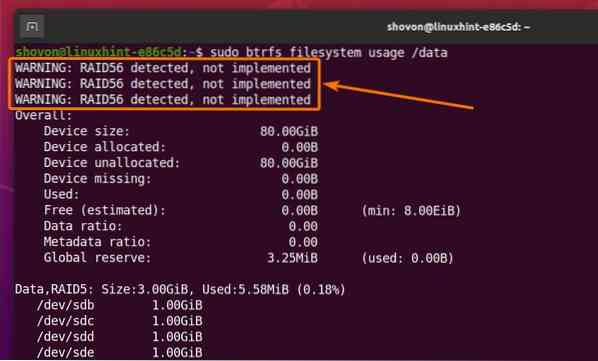
Automatisches Mounten eines Btrfs-RAID beim Booten
Um ein Btrfs-RAID automatisch beim Booten mithilfe der Datei /etc/fstab zu mounten, müssen Sie die UUID des Btrfs-Dateisystems kennen.
Sie finden die UUID eines Btrfs-Dateisystems mit dem folgenden Befehl:
$ sudo blkid --match-token TYPE=btrfs
Wie Sie sehen, ist die UUID der Speichergeräte, die zum Btrfs-Dateisystem hinzugefügt werden, um das RAID zu konfigurieren, identisch.
In meinem Fall ist es c69a889a-8fd2-4571-bd97-a3c2e4543b6b. Bei dir wird es anders sein. Stellen Sie also sicher, dass Sie diese UUID von nun an durch Ihre ersetzen.

Öffnen Sie nun die /etc/fstab Datei mit dem Nano-Texteditor wie folgt:
$ sudo nano /etc/fstab
Fügen Sie die folgende Zeile am Ende des . hinzu /etc/fstab Datei.
UUID=c69a889a-8fd2-4571-bd97-a3c2e4543b6b /data btrfs Standardwerte 0 0Wenn Sie fertig sind, drücken Sie
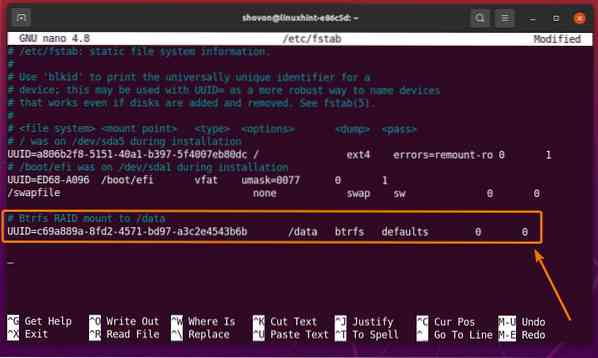
Damit die Änderungen wirksam werden, starten Sie Ihren Computer wie folgt neu:
$ sudo Neustart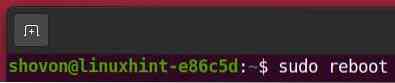
Wie Sie sehen, ist das Btrfs-RAID korrekt im /Daten Verzeichnis.
$ df -h /data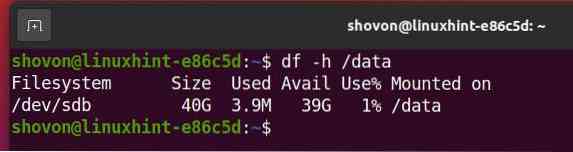
Wie Sie sehen können, ist das Btrfs-RAID im in /Daten Verzeichnis funktioniert einwandfrei.
$ sudo btrfs Dateisystemnutzung /data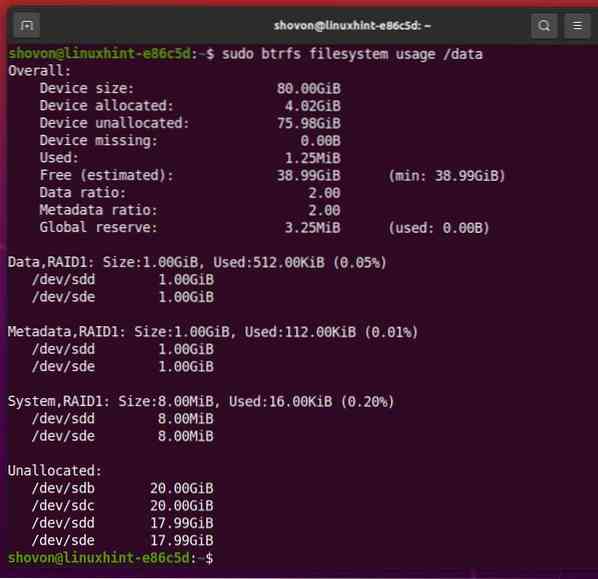
Fazit
In diesem Artikel wurden verschiedene Btrfs RAID-Profile im Detail erklärt. Der Artikel zeigte Ihnen, wie Sie ein Btrfs-RAID in den Konfigurationen RAID-0, RAID-1, RAID-1C3, RAID-1C4, RAID-10, RAID-5 und RAID-6 einrichten. Sie haben auch einige der Probleme mit den Btrfs RAID-5- und RAID-6-Konfigurationen kennengelernt, sowie das automatische Mounten des Btrfs RAID beim Booten.
Verweise
- [1] Btrfs mit mehreren Geräten verwenden - btrfs Wiki - https://btrfs.Wiki.Kernel.Organisation/Index.php/Using_Btrfs_with_Multiple_Devices
- [2] Btrfs-Manpage PROFIL-LAYOUT - https://btrfs.Wiki.Kernel.Organisation/Index.php/Manpage/mkfs.btrfs#PROFILE_LAYOUT
- [3] Btrfs-Highlights in 5.5: Blockgruppen mit 3 Kopien und 4 Kopien - https://kdave.github.io/btrfs-hilights-5.5-raid1c34/
- [4] Standard-RAID-Level - Wikipedia - https://de.Wikipedia.org/wiki/Standard_RAID_levels
 Phenquestions
Phenquestions


